笔记本怎么摄像头录视频 笔记本电脑摄像头怎么录像
更新时间:2023-12-01 16:59:50作者:xiaoliu
笔记本怎么摄像头录视频,随着科技的不断进步,现代笔记本电脑已经成为人们工作学习不可或缺的工具之一,而其中的摄像头更是极大地方便了我们与他人的沟通和交流。如何利用笔记本电脑的摄像头进行视频录制呢?在这篇文章中我们将探讨笔记本电脑摄像头的使用方法以及如何利用其录制高质量的视频。无论是商务会议、远程教育还是和亲朋好友的视频通话,掌握这些技巧将为我们带来更多的便利和乐趣。接下来让我们一起来了解如何使用笔记本电脑的摄像头录制视频吧!
具体步骤:
1.打开电脑进入后,点击左下方的图标。
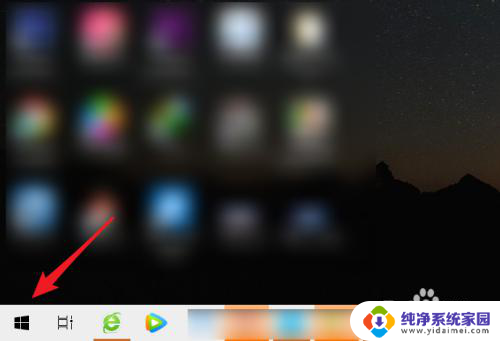
2.点击后,选择相机的应用进入。
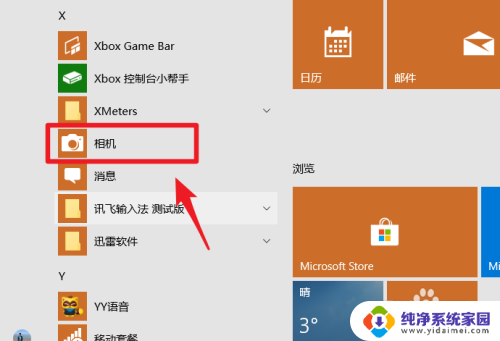
3.进入后,点击右侧的录像图标。进行切换。
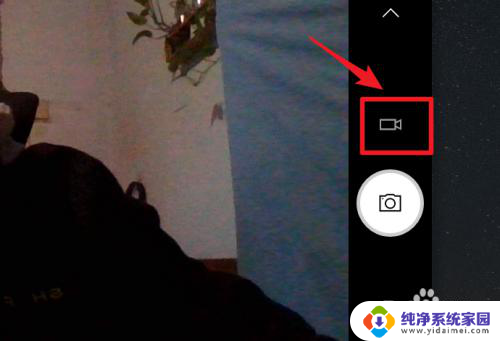
4.切换后,点击录制按钮。就可以开始录制视频。
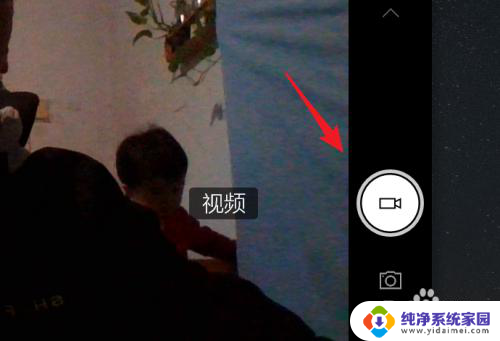
5.录制时,点击停止按钮,即可停止录制。
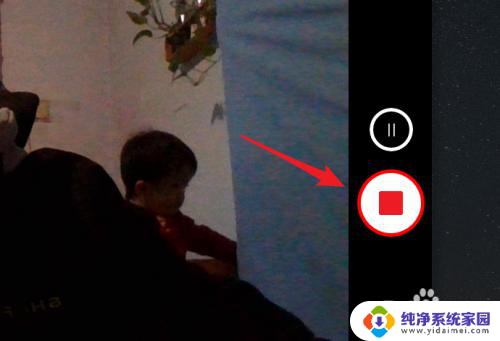
6.停止录制后,点击右下方的小窗口就可以查看录制的视频。
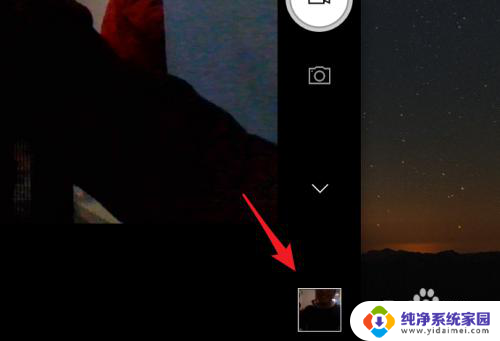
以上就是如何在笔记本电脑上使用摄像头录制视频的全部内容,如果你遇到这种情况,你可以按照以上操作来解决问题,非常简单快速,一步到位。
笔记本怎么摄像头录视频 笔记本电脑摄像头怎么录像相关教程
- 电脑怎么摄像头录视频 笔记本电脑摄像头录像保存位置
- 笔记本录制视频怎么录 笔记本电脑摄像头录像教程
- 笔记本电脑怎么用摄像头录像视频 笔记本电脑如何使用摄像头录像
- 摄像头怎么设置录像功能 笔记本电脑摄像头录像教程
- 电脑外接摄像头能录像吗 笔记本电脑摄像头录像设置方法
- 笔记本电脑摄像头怎么录视频 如何在笔记本电脑上使用摄像头录像
- 电脑摄像头能录像吗 笔记本电脑如何使用摄像头录像
- 电脑录像摄像头 笔记本电脑摄像头录像操作步骤
- 电脑 摄像头 录制 笔记本电脑如何使用摄像头录像
- 笔记本录像怎么打开 笔记本电脑摄像头录像设置教程
- 笔记本开机按f1才能开机 电脑每次启动都要按F1怎么解决
- 电脑打印机怎么设置默认打印机 怎么在电脑上设置默认打印机
- windows取消pin登录 如何关闭Windows 10开机PIN码
- 刚刚删除的应用怎么恢复 安卓手机卸载应用后怎么恢复
- word用户名怎么改 Word用户名怎么改
- 电脑宽带错误651是怎么回事 宽带连接出现651错误怎么办